- Home ›
- Android入門 ›
- Android仮想デバイス(AVD)の作成とエミュレータの起動 ›
- HERE
AVDの保存場所を設定
これから作成するAVDはローカル環境に保存されますが、保存されるディレクトリはあらかじめ決まっています。
Linux/Mac ~/.android/avd/ Windows XP C:\Documents and Settings\(ユーザー名)\.android\avd Windows Vista/7 C:\Users\(ユーザー名)\.android\avd
上記のユーザー名はWindowsのユーザーアカウント名のことです。
AVD Managerを起動してみると、保存場所がウィンドウの上部に表示されています。(AVD Managerの起動方法は次のページで解説します)。
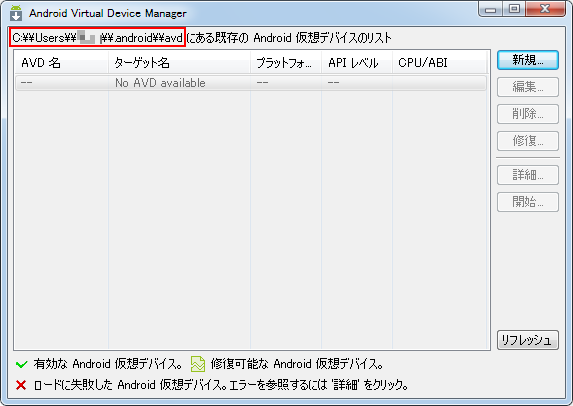
このままでも問題はありませんが、データを保存する場所を変更したい場合や、Windowsのユーザーアカウントが日本語だった場合に問題が発生する場合があります。そこでAVDの保存場所を変更してみます。
AVDの保存場所を設定するには環境変数「ANDROID_SDK_HOME」に対して値として保存場所のディレクトリを設定します。それでは環境変数ダイアログを表示して下さい。(環境変数ダイアログを表示する方法はPATHを設定する時の手順と同じですので今回は省略します。詳しくは「PATHの設定」をご参照下さい)。

システム環境変数の方にある「新規」ボタンを押して下さい。

「新しいシステム変数」ダイアログが表示されます。
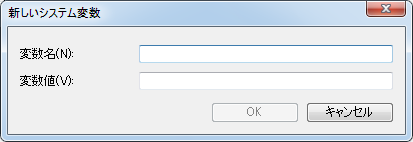
「変数名」に「ANDROID_SDK_HOME」、「変数値」にAVDを保存するディレクトリを指定します。今回は「d:\data\android」を指定しました。入力が終わりましたら「OK」ボタンを押して下さい。
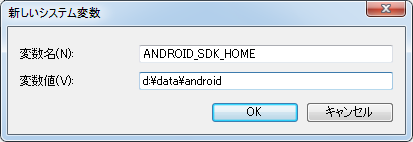
先程作成した環境変数が表示されていることを確認して下さい。これで設定は完了です。
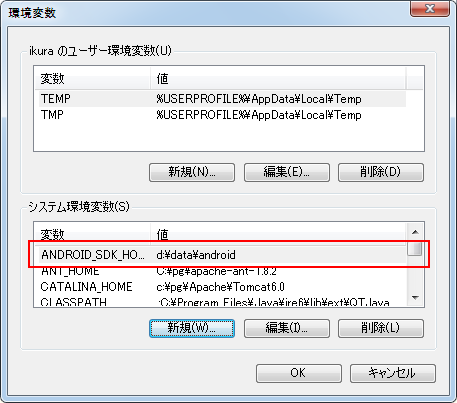
では改めてEclipseを起動し、AVD Managerを起動してみます。すると先程設定したディレクトリに変更されていることが確認できます。
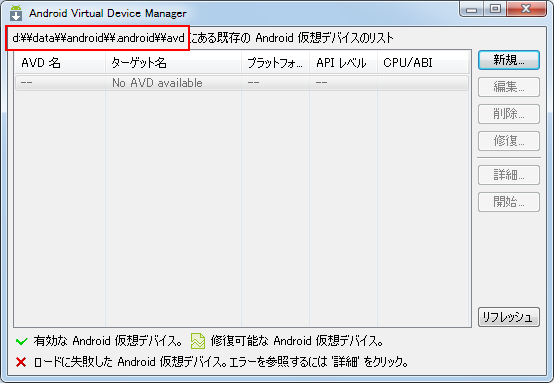
今後作成されるAVDは、今回設定したディレクトリに保存されることになります。
( Written by Tatsuo Ikura )

 JavaDrive
JavaDrive